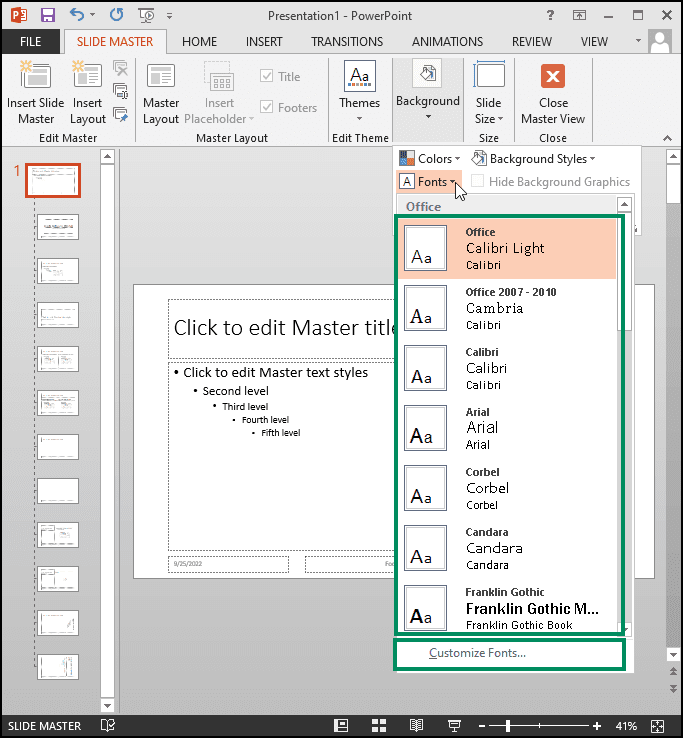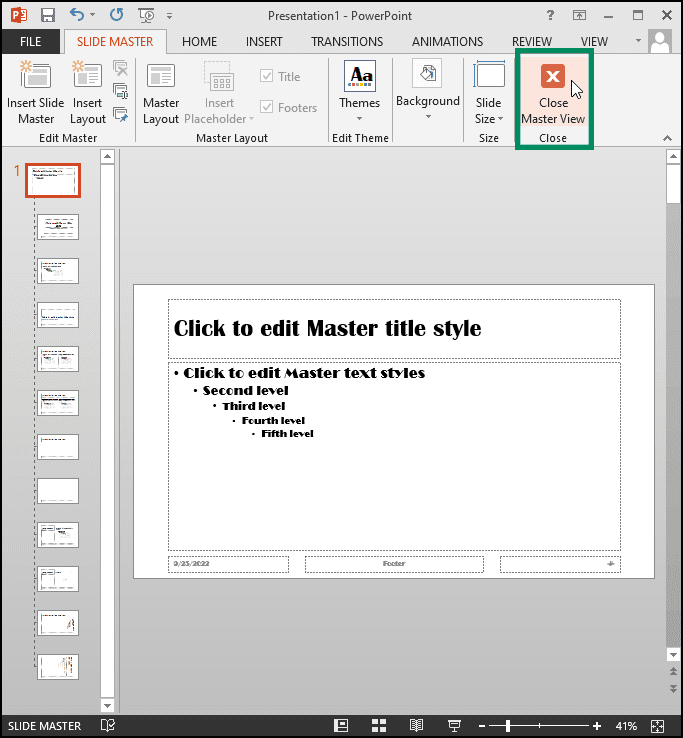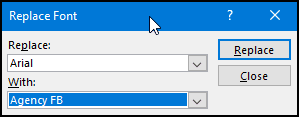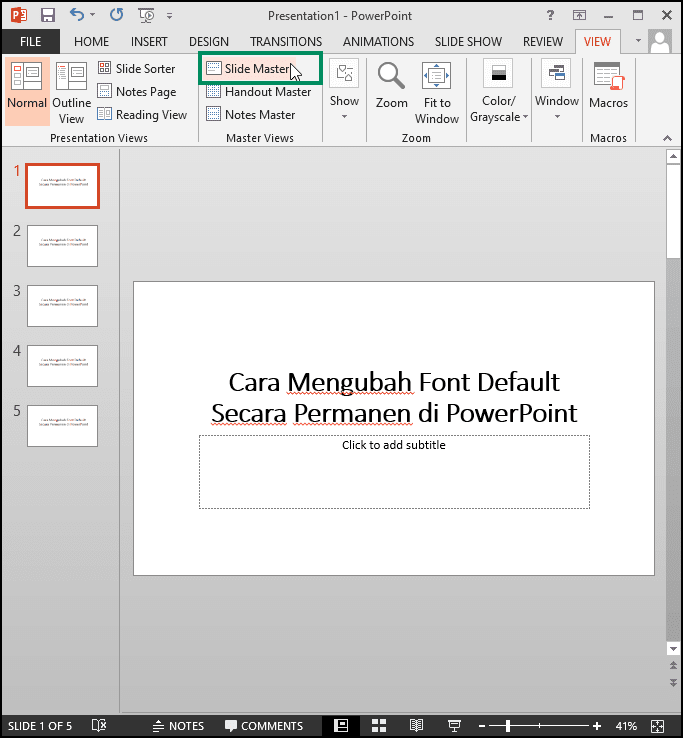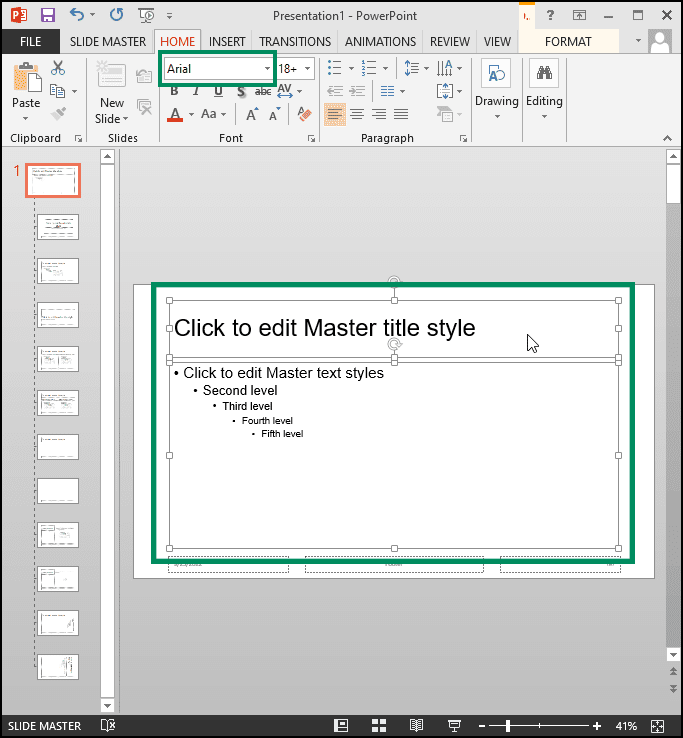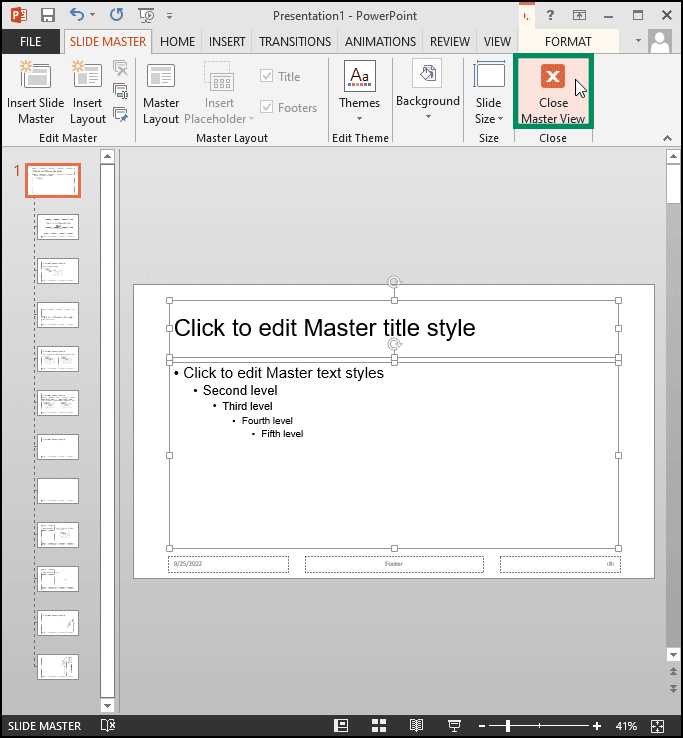Cara Mengubah Font Default di PowerPoint
Artikel tulisansamsul ini akan menunjukan bagaimana cara Mengubah Font Default di PowerPoint. Microsoft PowerPoint memungkinkan kamu untuk mengubah font default presentasi menggunakan beberapa cara. Kamu bisa mengatur font default untuk kotak teks baru, menemukan dan mengganti font tertentu di seluruh presentasi, mengubah font untuk judul dan teks isi, dan banyak lagi.
Dalam artikel ini, kita akan memandu kamu melalui langkah-langkah untuk mempelajari cara mengubah Font default di PowerPoint.
Bagaimana Mengubah Font Default di Presentasi PowerPoint?
Ini adalah cara termudah untuk mengubah font default pada seluruh slide dalam Presentasi PowerPoint. Kamu tidak perlu memilih setiap slide dan mengubah font satu per satu. Kamu dapat mengubah font default untuk seluruh presentasi kamu menggunakan metode ini.
Untuk mengubah font default di PowerPoint, gunakan langkah-langkah ini:
1. Buka presentasi kamu yang sudah ada dan buat yang baru.
2. Pilih menu View dan klik tombol Slide Master.
3. Setelah selesai, tab “Slide Master” akan terbuka secara otomatis.
4. Pada tab “Slide Master”, klik menu Font dan pilih font yang ingin kamu gunakan untuk semua slide dalam presentasi.
5. Jika kamu tidak ingin menggunakan pasangan font yang sudah ditentukan sebelumnya, klik tombol Sesuaikan Font.
6. Setelah selesai, dialog “Buat Font Tema Baru” akan muncul. Pilih font baru untuk heading dan body. Di bilah sisi kanan, kamu bisa melihat pratinjau font yang dipilih. Setelah selesai dengan pilihan kamu, beri nama pasangan font dan klik tombol Simpan.
7. Setelah selesai, klik tombol Tutup Tampilan Master.
Setelah kamu menyelesaikan langkah-langkahnya, font setiap slide akan diubah secara otomatis.
Bagaimana Mengubah Font menggunakan Perintah Ganti Font?
PowerPoint juga memungkinkan kamu menemukan dan mengganti Font. Untuk menemukan dan mengganti Font, gunakan langkah-langkah ini:
1. Buka presentasi PowerPoint kamu dan alihkan pada tab Home.
2. Di grup “Editing”, klik tanda panah di samping “Replace” dan pilih Ganti Font.
3. Setelah selesai, dialog “Replace Font” akan muncul.
4. Pilih Font yang ingin kamu ganti di menu tarik-turun “Replace”. Pilih Font baru yang ingin kamu gunakan dalam presentasi kamu di menu tarik-turun “With”, klik tombol Replace.
Bagaimana Mengubah Font Default Secara Permanen di PowerPoint?
PowerPoint menggunakan Calibri sebagai font default secara default. Tetapi untuk mematuhi organisasi kamu, jika kamu menggunakan Font tertentu setiap kali, kamu harus membuat template baru dengan Font tertentu. Setiap kali kamu membuka tema, Font yang kamu pilih akan dimuat ke setiap slide.
Untuk mengubah Font default di Microsoft PowerPoint secara permanen, gunakan langkah-langkah ini:
1. Buka presentasi PowerPoint baru.
2. Alihkan pada menu View dan klik pada tombol Slide Master.
3. Setelah selesia, kamu akan melihat beberapa versi thumbnail dari semua template slide yang berbeda di panel kiri. Di sini, kamu hanya perlu membuat perubahan di slide pertama, yang akan memengaruhi setiap template. Ini akan menghemat banyak sekali waktu dan usaha. Jadi, pilih thumbnail slide pertama dan klik menu Home.
4. Pilih kedua kotak teks di panel kanan.
Catatan: Kamu juga bisa memilih kotak teks tunggal dan menerapkan Font kustom.
5. Dari menu tarik-turun jenis huruf, pilih Font yang ingin kamu gunakan untuk setiap presentasi.
6. Setelah selesai, alihkan pada menu Slide Master dan klik tombol Tutup Tampilan Master.
7. Sekarang, klik pada File dan pilih Simpan Sebagai.
8. Dalam dialog “Simpan sebagai”, rekatkan lokasi sebagai “C:\Users\Username\AppData\Roaming\Microsoft\Templates.” Di sini, ganti Username dengan nama pengguna Windows kamu. di menu tarik-turun “Simpan sebagai jenis”, pilih PowerPoint Template. Letakkan “Nama file” sebagai Blank.
9. Terakhir, klik tombol Save.
Sekarang, setiap kali kamu membuka PowerPoint dan memilih File > New, template kustom kamu akan muncul sebagai opsi pertama di Galeri Presentasi. Ini akan diberi label sebagai Tema Default dan akan menyertakan font yang dikonfigurasi sebelumnya.